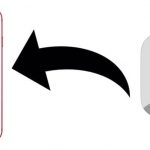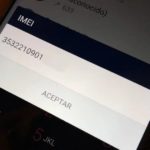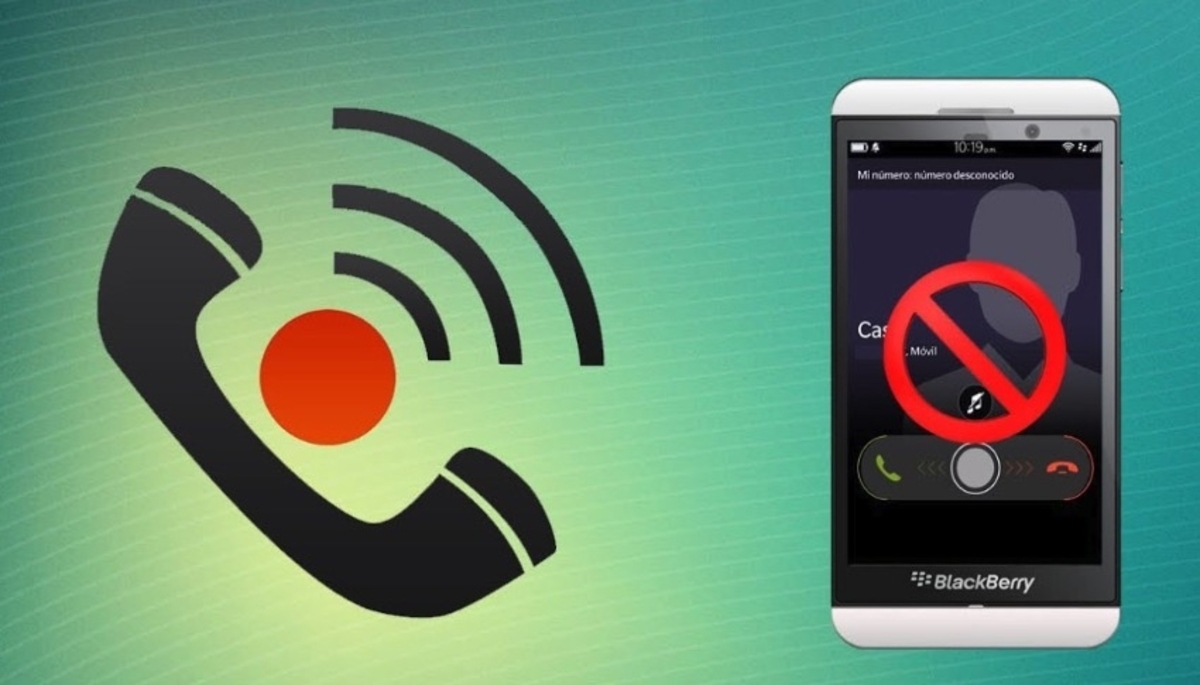
Los teléfonos móviles no solo se usan en la actualidad para recibir y hacer llamadas o enviar mensajes, sino que se han convertido en una herramienta fundamental para trabajar, buscar información, entretenerse e incluso formarse. Al tener usos tan variados aumenta la probabilidad de que se reciban llamadas no deseadas y spam. La mayoría de las llamadas que se reciben sin que se hayan solicitado suelen ser de publicidad. Por eso es necesario conocer cómo bloquear llamadas en el móvil para que no molesten, y así poder dejar de recibir estas llamadas a cualquier hora y de forma insistente.
Cómo bloquear llamadas en el móvil
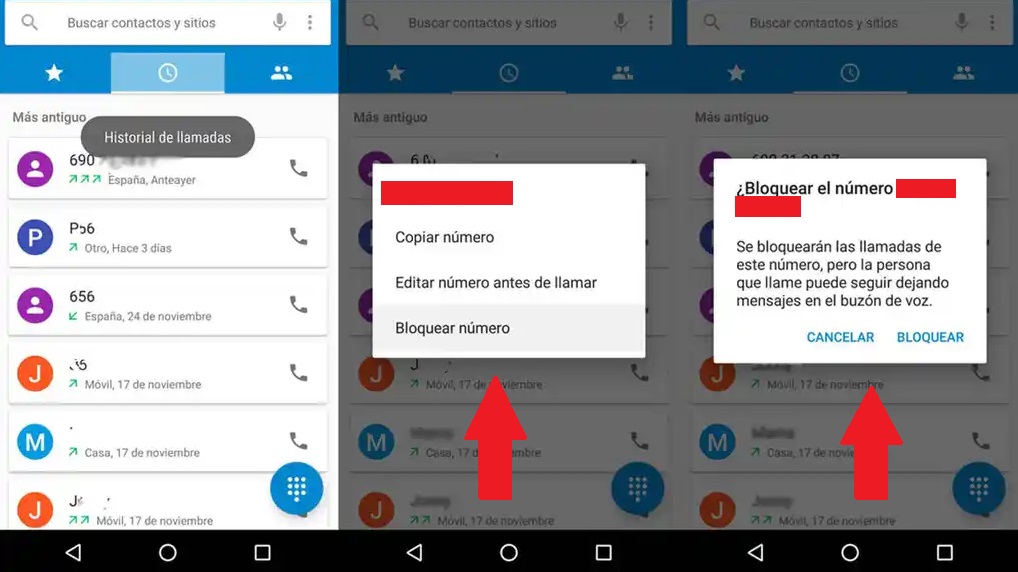
Si tienes un teléfono con Android, los pasos a seguir para bloquear las llamadas de cualquier número son los siguientes:
- En el caso de que las llamadas que recibas sean de un número recurrente, es probable que se encuentre entre las llamadas recientes. Si es así, debes desbloquear el equipo y pulsar en el icono de Teléfono para así acceder a los registros.
- Pulsa sobre el número para que este quede seleccionado. Luego pulsa en el icono de los tres puntos, que se encuentra ubicado en la parte superior derecha de la pantalla. Allí marca la opción Añadir a la lista de rechazo automático.
- Ya no tienes que realizar ningún otro paso, debido a que el número ya estará bloqueado, y de este modo ya no podrás recibir sus llamadas. Cada vez que ese número intente comunicarse, vas a recibir un mensaje de texto notificando que ese número llamó.
Otra opción que también está disponible, pero en la que hay que hacer más pasos, es la siguiente:
- Primero desbloquea el teléfono y luego accede a Ajustes. Allí selecciona la opción Llamadas, que se encuentra dentro de la sección Dispositivo.
- En esta sección se puede configurar el móvil para rechazar las llamadas y realizar otros tipos de ajustes, para hacerlo solo debes elegir la opción Rechazo de llamada, pudiendo elegir si quieres rechazar algún número determinado o todas las llamadas que entren.
- Luego ingresa a la sección Lista de rechazos automáticos, para poder gestionar los números que están bloqueados. Podrás ver una lista con todos los números que están bloqueados. Cuando quieras desactivar los rechazos, lo puedes hacer en esta sección, desmarcando la casilla verde.
- Cuando quieras agregar un nuevo número, pulsa en el botón Más, que se encuentra en la parte superior derecha de la pantalla, e ingresa el número de teléfono. También tienes la opción de pulsar sobre el botón de Contactos, para buscar el número en el registro de llamadas o dentro de la libreta de contactos.
- Después de hacer la selección, pulsa en Guardar. De esta manera el número se añadirá a la lista de llamadas rechazadas y ya ese número no podrá llamarte más.
Bloquear llamadas en un móvil Samsung
- Primero abre la aplicación del teléfono.
- Cuando estés adentro, pulsa en Más y luego en Configuración, y después en Bloqueo de llamadas.
- Ahora solo tienes que agregar los números que quieres bloquear.
Bloquear llamadas en un móvil LG
- Abre la aplicación y pulsa en los tres puntos para ver el menú.
- Luego pulsa sobre Configuración, y luego en Rechazo de llamadas, seguidamente en Rechazar llamadas de.
- Pulsa en el icono Más para que puedas agregar los números a bloquear.
Bloquear llamadas en un móvil Motorola
El procedimiento en un móvil Motorola varía un poco, ya que solo permite enviar las llamadas no deseadas al correo de voz:
- Abre la aplicación y accede a Más.
- Pulsa en los tres puntos para ver el menú.
- Selecciona la opción Todas las llamadas al correo de voz y las redirigirás para no recibirlas más.
Bloquear llamadas en un móvil HTC
- Ingresa en la aplicación y accede al Historial de llamadas.
- En la lista presiona el número que quieres bloquear.
- Pulsa en Bloquear contacto.
Bloquear llamadas en un móvil OnePlus
- Ingresa en la aplicación del teléfono e ingresa en el historial de llamadas.
- Pulsa sobre los tres puntos de la esquina superior derecha y selecciona Spam.
- Luego pulsa en el engranaje y selecciona la opción Bloquear lista negra.
- Acceder al icono Más y agrega el número que vas a bloquear.
Bloquear llamadas en un móvil Huawei
- Acceder a Ajustes de llamadas en el móvil.
- Luego pulsa en las tres líneas horizontales y selecciona la opción Filtro de acoso.
- Pulsa en el engranaje que está en la esquina superior derecha y luego en Lista negra de números.
- Para finalizar pulsa en el icono Más para añadir el número a bloquear.
Bloquear llamadas en un móvil Xiaomi
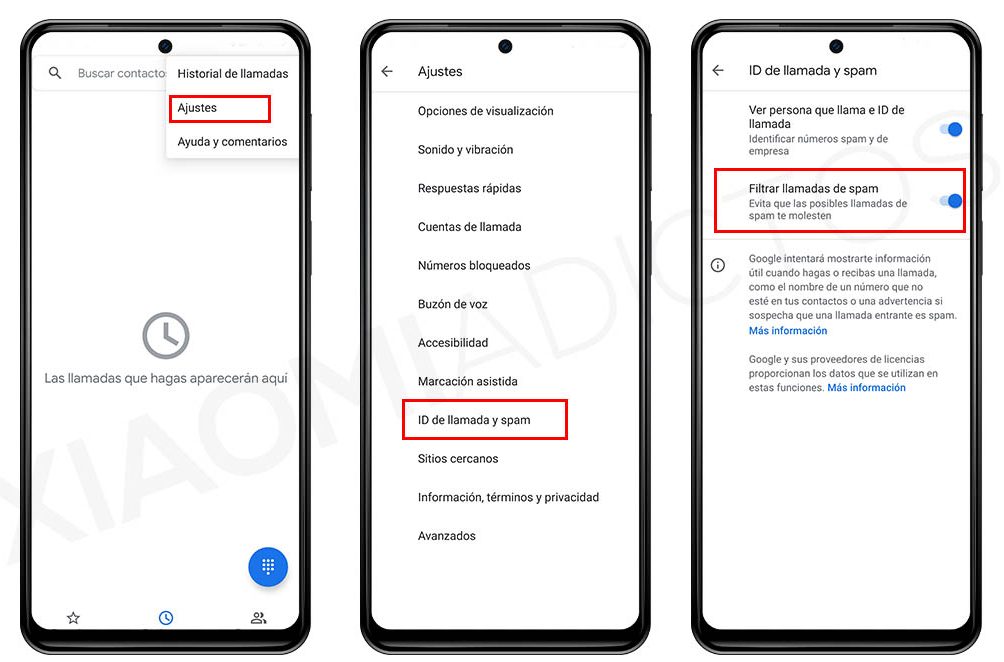
- Accede a la aplicación Seguridad del móvil.
- Luego desliza hacia abajo y accede a la sección Lista de bloqueo y una vez allí, a las opciones de la lista de bloqueo.
- Modifica la lista y añade el número que vas a bloquear.
Bloquear llamadas en Google Pixel
- Ingresa a la aplicación del móvil y selecciona los tres puntos que se encuentran en la parte superior derecha.
- Entra en Ajustes y pulsa en Bloqueo de llamadas.
- Luego pulsa en Añadir un número e ingresa el número a bloquear.
- Confirma la acción para bloquear el número.
Bloquear llamadas a través de aplicaciones
En el caso de que tu teléfono móvil no tenga la opción de bloquear llamadas o no quieras ejecutarla, puedes recurrir a alguna de las aplicaciones que están disponibles para realizar el bloqueo de llamadas.
Algunas de estas aplicaciones son las siguientes:
Call Blocker Free – Blacklist
Esta es una de las aplicaciones más conocidas para bloquear llamadas indeseadas. Es fácil de utilizar y hace posible bloquear llamadas y mensajes de texto de cualquier número que se añada a la aplicación.
Para utilizarla solo sigue estos pasos:
- Primero descarga, instala y ejecuta la aplicación en el móvil.
- En la pantalla principal de la aplicación pulsa el botón +.
- Puedes añadir todos los números que quieras bloquear. Puedes importarlos desde el registro de llamadas o mensajes, o también desde la agenda de contactos e incluso los puedes introducir de forma manual.
Estos son todos los pasos necesarios para configurar la aplicación, todas las demás acciones las ejecuta la aplicación de forma automática. Cuando recibas una llamada de uno de los números que se ingresaron en la lista negra, la aplicación la bloqueará y en el teléfono de la persona que llama aparecerás como ocupado. Si bien el móvil va a recibir la llamada, no va a emitir ningún sonido ni vibrará.
La aplicación también hace un registro de las llamadas recibidas, para que puedas controlar cuáles son los números más insistentes, y en caso de ser necesario, tomar medidas más drásticas, como bloquearlos a través de la operadora de telefonía. Esta aplicación no consume la batería ni utiliza muchos recursos del móvil.
Mr. Number-Block calls & spam
Esta es otra de las aplicaciones que permiten bloquear llamadas y mensajes de una manera rápida y sencilla. La aplicación funciona interceptando todas las llamadas recibidas de números privados o desconocidos, cuelga de forma automática, y tiene la opción de redirigir estas llamadas directamente al buzón de voz. También hace un registro de estas llamadas, con la finalidad de poder notificar a otros contactos.
Para configurar la aplicación solo hay que seguir estos pasos:
- Debes descargar, instalar y ejecutar la aplicación en el móvil.
- Selecciona el país y su código (+34 si es España) y escribe el número de teléfono.
- Para bloquear los contactos, pulsa en el símbolo de prohibición que se encuentra en la parte superior derecha de la pantalla, para que puedas acceder a la lista de bloqueos.
- En la lista de bloqueos hay tres opciones: Colgar, Buzón de voz y Excepciones. Cuando un contacto que está en la opción Colgar llama, el teléfono cuelga la llamada de forma automática. En el caso de las llamadas de los números que están en el Buzón de Voz serán redireccionadas a este buzón.
- En la opción Excepciones se muestran los contactos que no vas a bloquear o redirigir, y es la manera en donde se deben incluir los números de los familiares, amigos y de las otras personas de las que sí quieres recibir llamadas.
La aplicación también hace que puedas bloquear contactos de forma directa en la pantalla principal de la aplicación. En la opción Reciente se muestra el historial de llamadas recibidas, y allí debes pulsar sobre el botón Menú, que se encuentra ubicado junto a cada una de las entradas de registro, y luego selecciona Bloquear Número. La aplicación te va a mostrar una ventana emergente en la que se te preguntará si deseas bloquear el contacto o redirigir las llamadas que realice al buzón de voz.
Otras aplicaciones para bloquear llamadas son:
Truecaller
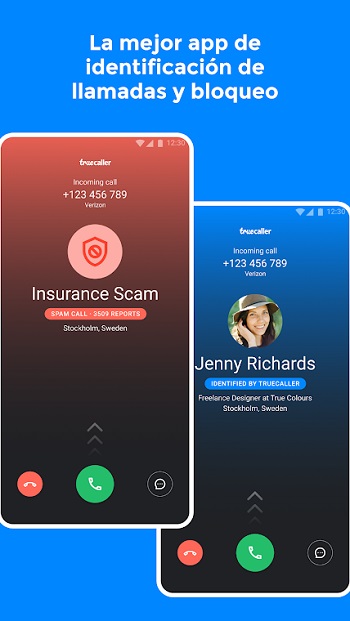
Esta aplicación es muy útil para identificar llamadas desconocidas, así como también para bloquear SMS no deseados. La aplicación permite filtrar todas las llamadas y mensajes que no desees recibir, identificar de forma automática todos los SMS de desconocidos y especialmente bloquear las comunicaciones de telemarketing. También puede grabar llamadas, enviar mensajes rápidos, hacer una copia del historial de llamadas e incluso chatear gratis con tus contactos.
Calls Blacklist-Lista negra
Esta es una aplicación muy ligera y es intuitiva, sencilla y muy completa. Funciona tanto como un bloqueador de llamadas, o como un filtro de SMS. Puede bloquear llamadas de una forma muy sencilla y mensajes de números desconocidos. Además de agregar cualquier número a la lista negra o también habilitar cualquiera de las opciones de bloqueo que se ofrecen: Números privados, Números desconocidos o Todas las llamadas. Entre las otras funciones que ofrece está la de bloquear por prefijo y la de crear una lista blanca para los números y mensajes que no se quieran bloquear.
Bloqueador de llamadas
Esta es una alternativa muy cómoda y fácil de usar, y que ayuda a evitar las llamadas de spam de bots o telemarketing. La aplicación rechaza las llamadas de forma automática y permite que puedas añadir cualquier contacto a la lista negra. Tiene como ventaja que es muy ligera y estable, además de ocupar poca memoria y consumir pocos recursos de la CPU del móvil.
Phone
Esta es la aplicación oficial de llamadas de Google, que te ayuda a comunicarte fácilmente con familiares y amigos, bloquear las llamadas de spam y saber la identidad de quién te llama antes de responder. Puedes recibir notificaciones sobre llamadas sospechosas, bloquear números para no recibir más sus llamadas, así como saber quién te llama. Tiene un buzón visual que permite que puedas ver o reproducir los mensajes de voz que recibes sin tener que llamar al buzón de voz.
Whoscall – Caller ID & Block
Esta es otra aplicación para identificar y bloquear llamadas y mensajes de forma instantánea. Es la aplicación ideal para que puedas liberarte del spam, al igual que reportar llamadas de desconocidos sospechosas y buscar números sin conexión.
Bloquear llamadas en el iPhone
También puedes evitar recibir las llamadas no deseadas en tu iPhone, haciendo el bloqueo de determinados números y enviando todas las llamadas desconocidas que recibas y las no deseadas directamente al buzón de voz. Para bloquear las llamadas y los mensajes de algunas personas, en la aplicación Teléfono, pulsa sobre alguna de estas opciones: Favoritos, Recientes o Buzón de voz. Luego pulsa en el botón Más información, que se encuentra junto al número o contacto que quieras bloquear. Desplázate en la pantalla hacia abajo y pulsa Bloquear este contacto.
También puedes pulsar en Contactos y seleccionar el contacto que quieras bloquear, desplazándote hacia abajo en la pantalla y pulsando en Bloquear este contacto. Para gestionar tu lista de contactos bloqueados ve a Configuración, luego a Teléfono y después a Contactos bloqueados, y verás los contactos y números de los que no puedes recibir llamadas. Luego selecciona Editar para hacer cambios en la lista.
Para enviar las llamadas de números que no conoces y los de publicidad no deseada directamente al correo de voz, solo debes ir a la opción Configuración y luego a Teléfono y selecciona alguna de las opciones que se te presentan: Silenciar llamadas de números desconocidos y Silenciar números no deseados, que solo está disponible en algunos operadores. Esto te ayuda a silenciar llamadas que la operadora de telefonía detecta como sospechosa de engaño o fraude.
Existen muchas opciones para bloquear llamadas en el móvil para que no te molesten, al igual que los mensajes, en un móvil Android, que se encuentran incluidas en el propio sistema operativo de cada móvil. También puedes recurrir a aplicaciones que pueden hacer esta acción. Si un número de teléfono está realizando llamadas inoportunas, lo mejor es bloquearlo con cualquiera de estas opciones.